App per modificare corpo
È ormai un dato di fatto: esiste un'app praticamente per far ogni cosa, anche per apportare qualche ritocco qua e là sul corpo, per cercare di abbellire qualche scatto che si ritiene sia venuto male e rendere invisibili in foto e in video presunti inestetismi. Se ora tu sei qui e stai leggendo questa guida, mi pare ben evidente il fatto che sei alla ricerca di una soluzione di questo tipo; più precisamente vorresti che ti consigliassi qualche app per modificare corpo su smartphone e tablet, vero? Allora posso aiutarti.
Prima di procedere, però, lasciami dire che personalmente tendo a sconsigliare app di questo genere, in quanto alimentano una sorta di “ricerca della perfezione” e un ambire, da parte delle persone, a canoni estetici che sono finti e dannosi. Insomma, se non si sta bene con sé stessi e si ritiene di avere un corpo che non corrisponde alle proprie aspettative, la cosa migliore da fare è parlarne con persone esperte (es. nutrizionisti, personal trainer ecc.) e farsi guidare in un percorso sano e virtuoso di miglioramento reale della propria condizione; far finta di avere un corpo diverso in una foto, invece, non serve a nulla e, anzi, è spesso dannoso.
Detto questo, adesso ti lascio a una lista di app che consentono di modificare foto e video andando ad apportare ritocchi estetici di vario tipo: usale cum grano salis e ricorda sempre quanto scritto poc'anzi. Per il resto, ti auguro buona lettura e buon divertimento!
Indice
App per modificare il corpo nelle foto
Se vuoi sapere quelle che sono le app per modificare il corpo nelle foto, di seguito troverai quelle che possono fare sicuramente al caso tuo.
FitPix (Android/iOS/iPadOS)
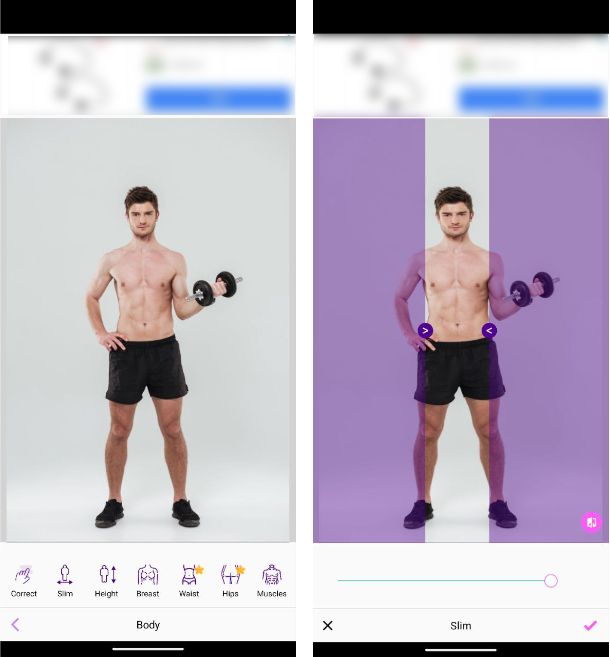
La prima app di cui voglio parlarti si chiama FitPix, che contiene al suo interno un editor davvero molto completo, che permette di andare a modificare il corpo, il volto e tanto altro. L'app è disponibile al download gratuitamente per dispositivi Android (anche su store alternativi) e su iPhone e iPad. La versione gratuita dell'app è già molto completa, ma sono presenti dei banner pubblicitari, che possono essere rimossi con la versione Premium, disponibile al prezzo di 2,99 euro a settimana (8,49 euro al mese) con una prova gratuita di tre giorni.
Una volta scaricata e installata l'app, aprila, fai tap sul pulsante Try it e poi su Next e ripeti la medesima operazione per tre volte. Nella schermata che ti propone di provare la versione premium, fai tap sull'icona della X posta in alto a sinistra.
Giunto nella schermata principale dell'app, per iniziare subito a usare l'app e modificare il corpo in una foto, pigia sulla scheda Edit Photo (Edit su iPhone) posta in alto e, dal pop-up che compare a schermo, pigia sulla voce Consenti tutto/Consenti accesso completo: seleziona la foto che desideri modificare. Giunto all'interno dell'editor di sistema, per iniziare a modificare il corpo non devi far altro che pigiare sulla voce Body posta in basso a sinistra e, nella schermata che si apre, potrai utilizzare le opzioni poste in basso per modificare il corpo in base alle tue esigenze. Ad esempio, tramite la voce Slim potrai modificare la larghezza del corpo, aumentandola o diminuendola muovendo l'apposito indicatore e poi pigiando sul pulsante con l'icona di spunta posto in basso a destra. La stessa procedura è valida anche per le altre opzioni, come Height (aumenta o diminuisce l'altezza della parte bassa del corpo), Breast (aumenta o diminuisce il seno), Waist (aumenta o diminuisce i fianchi), Muscles (aumenta o diminuisce il tipo di muscolatura), e altro ancora.
Oltre a poter modificare il corpo, è possibile anche agire sul volto, applicare filtri, effettuare dei ritagli, cancellare degli elementi dalla foto, applicare un effetto sfocato e tanto altro. Una volta che hai completato le modifiche alla foto, per poter salvare il risultato ottenuto ti basta pigiare sul pulsante Save posto in alto a destra. Non era difficile, vero?
BeautyPlus (Android/iOS/iPadOS)
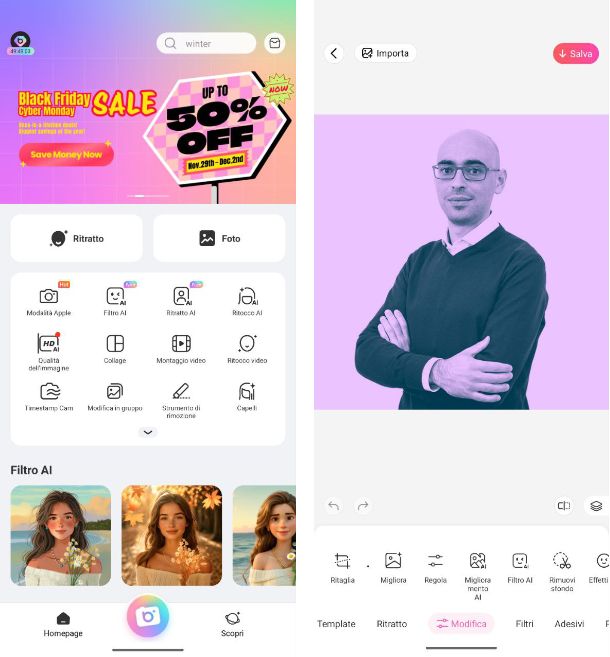
Se cerchi un'app che ti consenta di intervenire in via specifica sul volto, il mio consiglio è quello di provare BeautyPlus. Si tratta di un'app gratuita (offre però acquisti in-app per aggiungere ulteriori funzioni) fruibile su Android (anche su store alternativi) e su iOS/iPadOS che permette di abbellire sia in modo automatico che manuale i selfie restituendo risultati altamente soddisfacenti e molto credibili. È facilissima da usare e ha anche un'interfaccia utente ben fatta.
L'app ha alcune funzioni gratuite, ma la versione completa chiamata BeautyPlus Premium è sottoscrivibile al prezzo di 5,99 euro/mese o per 24,99 euro/anno. Detto questo, puoi comunque provarla gratuitamente per 7 giorni, quindi scaricala e installala con la solita procedura e avviala premendo sulla sua icona (quella raffigurante una fotocamera su sfondo rosa). Una volta avviata, premi il pulsante con l'icona di una X posto in alto a sinistra per saltare la prova gratuita della versione Premium dell'app, poi pigia sul pulsante Accetta e continua, poi su Accetto e infine su Capito.
Dalla schermata principale, per modificare una foto, premi il pulsante centrale con il logo della fotocamera posto in basso per scattare una nuova foto da modificare, oppure fai tap sul pulsante Foto, per entrare nella galleria scatti e selezionare una foto già scattata. La prima volta che usi l'app esprimi il consenso premendo sulla voce Consenti tutto/Consenti accesso completo per dare l'accesso all'app alla fotocamera, alla memoria multimediale e al microfono.
Fatto lo scatto, premi il pulsante con la freccia verso il basso di colore fucsia per salvarlo e modificarlo successivamente; oppure passa direttamente alle modifiche premendo il pulsante Modifica. Dall'editor puoi procedere applicando le modifiche automatiche premendo sul pulsante Modifica e poi su Miglioramento AI, o scegliere tra le tante funzioni disponibili.
Queste sono raggruppate in categorie, ad esempio pigiando sulla voce Ritratto potrai andare ad applicare del trucco, modificare i capelli, rendere la pelle più liscia, modificare il grado di oleosità, modificare l'espressione del volto, rimodellarlo e tanto altro ancora. Inoltre, non manca anche la possibilità di modificare il corpo, rassodare la pelle e altro ancora. Oltre a questo, è possibile anche applicare filtri, adesivi, testo, sticker e cambiare lo sfondo.
Chiaramente, ogni strumento va provato nell'uso e nell'efficacia, quindi inizia provando delle funzioni sparse e fai pratica il più possibile. Ricorda anche che puoi confrontare la foto originale con quella modificata premendo sull'apposito pulsante in basso a destra nella schermata principale dell'editor dell'app. Quando avrai ottenuto un risultato soddisfacente salva il tutto facendo tap sul pulsante Salva in alto a destra e scegli se salvare l'immagine come scatto singolo o Collage e il gioco è fatto.
Altre app per modificare corpo in foto
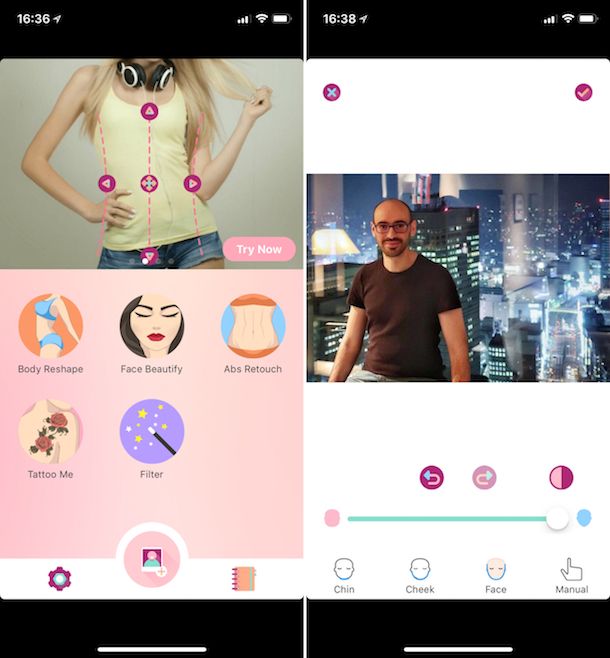
Le app per modificare il corpo di cui ti ho già parlato non ti hanno convinto in maniera particolare e stai cercando delle risorse alternative? Allora prova a dare un'occhiata ad altre app per modificare corpo in foto, che ho preparato per te e che trovi proprio qui di seguito. Spero vivamente tu riesca a trovare qualcosa in grado di soddisfarti.
- Perfect Me: body shape editor (Android) — valida app tramite cui è possibile modificare alcuni particolari del viso, dimagrire un soggetto nella sua interezza e, per non far mancare nulla, anche aggiungere dei simpatici adesivi agli scatti. Gratis.
- B612 (Android/iOS/iPadOS) — altra ottima app per modificare il corpo tramite la quale è possibile apportare migliorie varie al volto. Si scarica gratis.
App per modificare il corpo nei video
Se ti stai chiedendo se esistono app per modificare il corpo nei video così come per le foto esistono app per modificare il corpo gratis, ebbene la risposta è sì: di seguito te ne propongo alcune tra le più interessanti.
PrettyUp (Android/iOS/iPadOS)
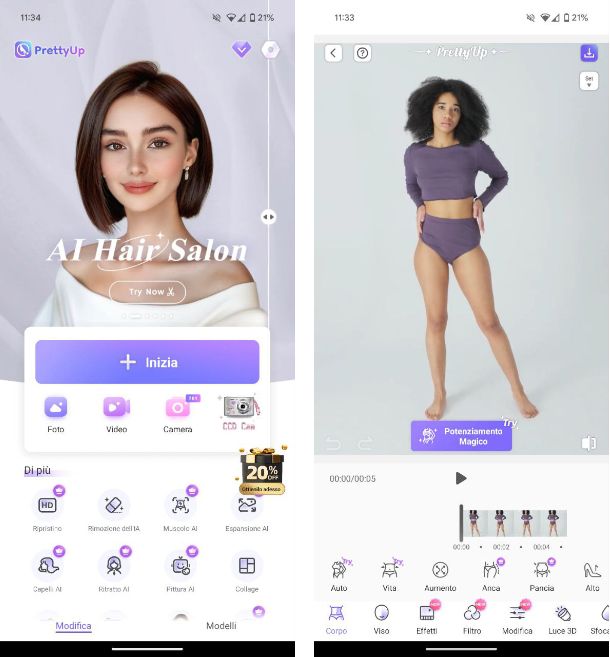
PrettyUp è un'app disponibile sia per dispositivi Android (anche su store alternativi), sia per iPhone e iPad, ideata per consentire la modifica del corpo sia in foto che in video. Consente la prova gratuita per 3 giorni, mentre l'uso senza limitazioni di funzioni e tempo dell'app è acquistabile a 6,49 euro/mese, 30,99 euro/anno o 38,99 euro per sempre. Altrimenti puoi sempre usare la versione gratuita.
Al primo avvio, per usarla, premi il pulsante Accettare, scorri le vari e schermata che compaiono e per continuare a usare la versione gratis fai tap sull'icona della X in alto a sinistra. Al primo avvio ti viene subito mostrato l'editor di video con un video d'esempio, che potrai saltare in qualsiasi momento pigiando sull'apposito pulsante. Ai successivi, invece, dalla schermata principale potrai subito scegliere quale editor utilizzare tra Foto e Video.
Gli strumenti a disposizione, così come le modalità d'utilizzo, sono pressoché identiche per la modifica foto e video, quindi puoi seguire le indicazioni che ti do per i filmati anche per le foto. Dopo aver fatto tap sull'icona Video, apri il contenuto da modificare premendo su di esso, così da ritrovarti davanti all'editor vero e proprio.
Nella parte in alto puoi vedere l'anteprima del video con il player che dispone del pulsante Play; subito sotto vi sono gli strumenti per applicare effetti e funzioni direttamente sul soggetto e, per finire, nell'ultima barra, trovi i menu che raccolgono ulteriori effetti, come quelli per il corpo, viso, ma anche filtri video, sticker e sfondi.
Ad esempio, se vuoi far “dimagrire” il soggetto del video, premi sull'apposito pulsante e accedi alla funzione. Da qui, l'algoritmo dell'app dovrebbe individuare automaticamente il soggetto e riconoscere la zona del corpo da modificare con la funzione scelta. Se così non fosse vieni avvisato da un messaggio che ti dice di usare la modifica manuale, ovvero posizionare con il dito l'area di selezione sulla parte del corpo da modificare. Fatto questo puoi procedere muovendo i cursori a destra e sinistra, inoltre puoi anche decidere quando far partire la modifica muovendo i cursori nella barra di riproduzione.
Per confermare le modifiche fai tap sull'icona con la spunta viola in alto a destra. Così puoi passare al tool di modifica successivo e una volta conclusi tutti ritocchi necessari, procedi salvando il nuovo video premendo sul pulsante con la freccia verso il basso posta nell'angolo in alto a destra. Divertente, vero? Vale proprio la pena sperimentare con diversi video, inoltre ti suggerisco di riprendere il tuo soggetto su sfondi che fanno contrasto e magari di colore uniforme, questo agevola l'app nel riconoscimento automatico del corpo.
Facetune Editor (Android/iOS/iPadOS)

L'app Facetune Editor disponibile per dispositivi Android (anche su store alternativi) e su iPhone e iPad, è una soluzione che consente di rimuovere le imperfezioni del volto, migliorare visivamente la pelle, gli occhi e altre svariate altre correzioni, incluso togliere le calvizie ed effettuare un defocus dello sfondo.
Ma come si utilizza? Una volta scaricata e installata, avviala premendo sulla sua icona. Al primo avvio, pigia sul pulsante Accetta e continua per due volte e poi ti verrà proposto di sottoscrivere un piano di abbonamento per la versione VIP al costo di 44,99 euro all'anno, 7,99 euro al mese o acquisto una tantum per 224,99 euro. Puoi provare la versione VIP per sette giorni gratuitamente, ma puoi anche proseguire con la versione base premendo il pulsante con l'icona di una X posto in alto a sinistra.
Successivamente, consenti l'accesso a foto e video presenti sul dispositivo dal pop-up che compare a schermo e, giunto nella schermata principale dell'app, pigia sul pulsante Fotocamera per scattare una foto o registrare un video al momento, oppure su Galleria per importare una foto o un video. Successivamente, pigia sul pulsante Inizia posto in alto a destra.
Nella parte centrale vedi ora il tuo video, puoi riprodurlo con il pulsante Play oppure iniziare a modificarlo con i menu di modifica posti nella barra in basso. Le opzioni disponibili sono tante e all'interno di esse si trovano gli strumenti di modifica. Tra le categorie di modifiche disponibili vi sono ad esempio, look, acconciatura, trucco ecc.
Facendo tap su uno di questi menu si aprono altri strumenti più specifici come occhi, naso, sopracciglia, labbra. Per applicare la modifica serviti del cursore che va da destra a sinistra per incrementare o diminuire la quantità dell'effetto. Ricorda sempre di confermare le modifiche che hai applicato premendo sull'icona di spunta in alto a destra.
Quando hai completato, l'ultimo passaggio è salvare il nuovo video. Puoi farlo con un semplice tap sul pulsante con l'icona di una freccia verso l'alto posizionato nell'angolo in alto a destra. Successivamente scegli come esportare il video.
Per salvarlo fai tap sul tasto Salva di colore rosa/fucsia, mentre puoi anche condividerlo direttamente sui tuoi canali social premendo sul pulsante Condividi, ricordandoti anche di scegliere se mantenere il sonoro o no premendo sul pulsante Suono. Dopo una breve attesa il tuo video verrà salvato/condiviso con tutte le modifiche apportate. Molto semplice, vero?

Autore
Salvatore Aranzulla
Salvatore Aranzulla è il blogger e divulgatore informatico più letto in Italia. Noto per aver scoperto delle vulnerabilità nei siti di Google e Microsoft. Collabora con riviste di informatica e cura la rubrica tecnologica del quotidiano Il Messaggero. È il fondatore di Aranzulla.it, uno dei trenta siti più visitati d'Italia, nel quale risponde con semplicità a migliaia di dubbi di tipo informatico. Ha pubblicato per Mondadori e Mondadori Informatica.






